X
Questo articolo è stato scritto in collaborazione con il nostro team di editor e ricercatori esperti che ne hanno approvato accuratezza ed esaustività.
Il Content Management Team di wikiHow controlla con cura il lavoro dello staff di redattori per assicurarsi che ogni articolo incontri i nostri standard di qualità.
Questo articolo è stato visualizzato 15 124 volte
Questo articolo spiega come invertire i colori dello schermo sui dispositivi iOS (iPhone, iPad, iPod Touch) per aumentare il contrasto e la visibilità in condizioni di scarsa luminosità.
Passaggi
Parte 1
Parte 1 di 2:
Attivare la Funzione Inverti Colori
-
1
-
2
-
3Tocca la voce Accessibilità. È elencata al centro del menu "Generali".
-
4Seleziona l'opzione Schermo e dimensioni del testo. È elencata nella sezione "Vista" del menu.
-
5Attiva il cursore "Inverti colori" spostandolo verso destra . Diventerà di colore verde ad indicare che la funzione che permette di invertire i colori dello schermo è attiva.Pubblicità
Parte 2
Parte 2 di 2:
Impostare una Abbreviazione da Tastiera per Invertire i Colori dello Schermo
-
1
-
2
-
3Tocca la voce Accessibilità. È elencata al centro del menu "Generali".
-
4Scorri il menu "Accessibilità" verso il basso per poter scegliere l'opzione Abbreviazione. È visualizzata nella parte inferiore del menu.
-
5Seleziona la voce Inverti colori. È elencata nella parte superiore della sezione "Premi tre volte il tasto Home per:".
-
6Premi rapidamente il tasto Home per tre volte consecutivamente. In questo modo verrà attivata la funzionalità "Inverti colori" del dispositivo.
- La prima volta che userai l'abbreviazione da tastiera in esame dovrai confermare la tua volontà di attivare la funzione corrispondente premendo il pulsante Attiva.
- Per disattivare la funzione "Inverti colori" premi nuovamente il tasto Home per tre volte consecutivamente.
Pubblicità
Cose che ti Serviranno
- Dispositivo iOS (iPhone, iPad o iPod Touch)
Informazioni su questo wikiHow
Pubblicità





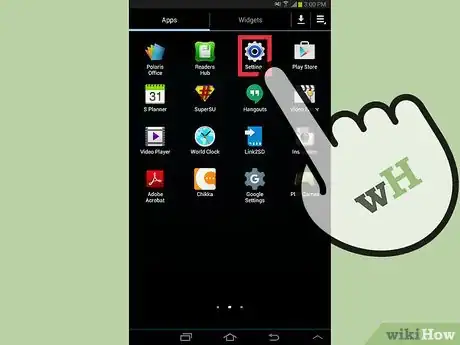
























Il Content Management Team di wikiHow controlla con cura il lavoro dello staff di redattori per assicurarsi che ogni articolo incontri i nostri standard di qualità. Questo articolo è stato visualizzato 15 124 volte